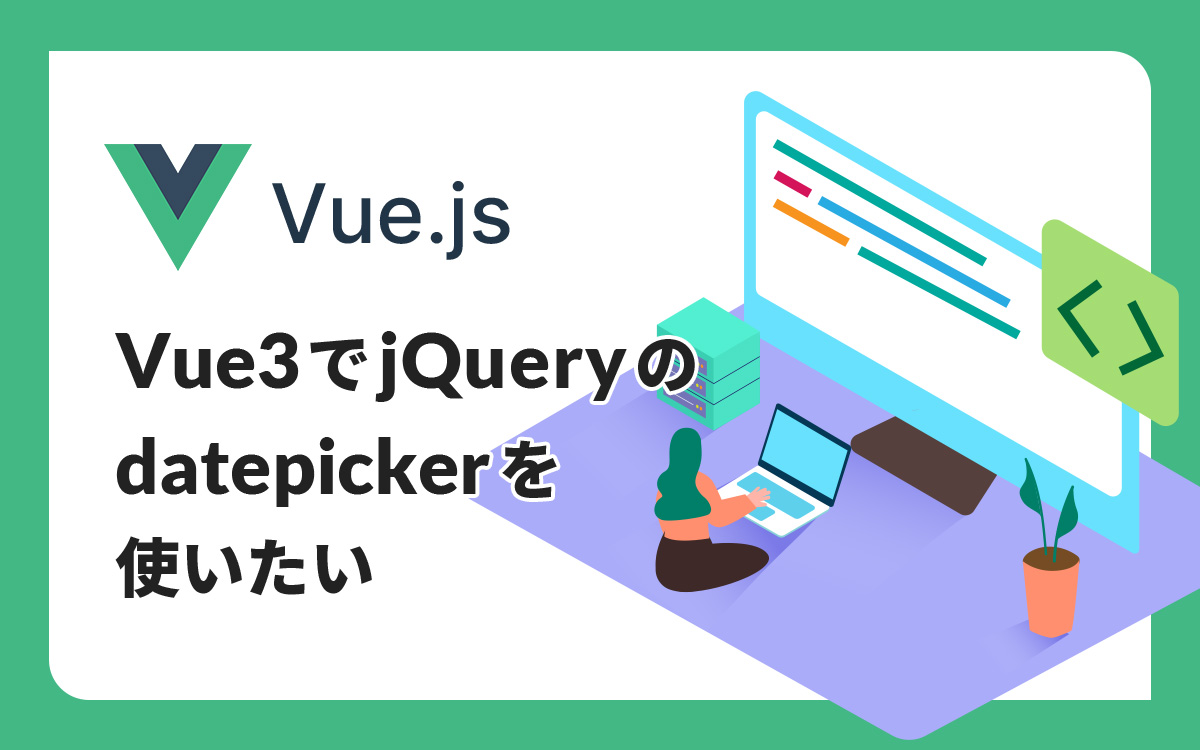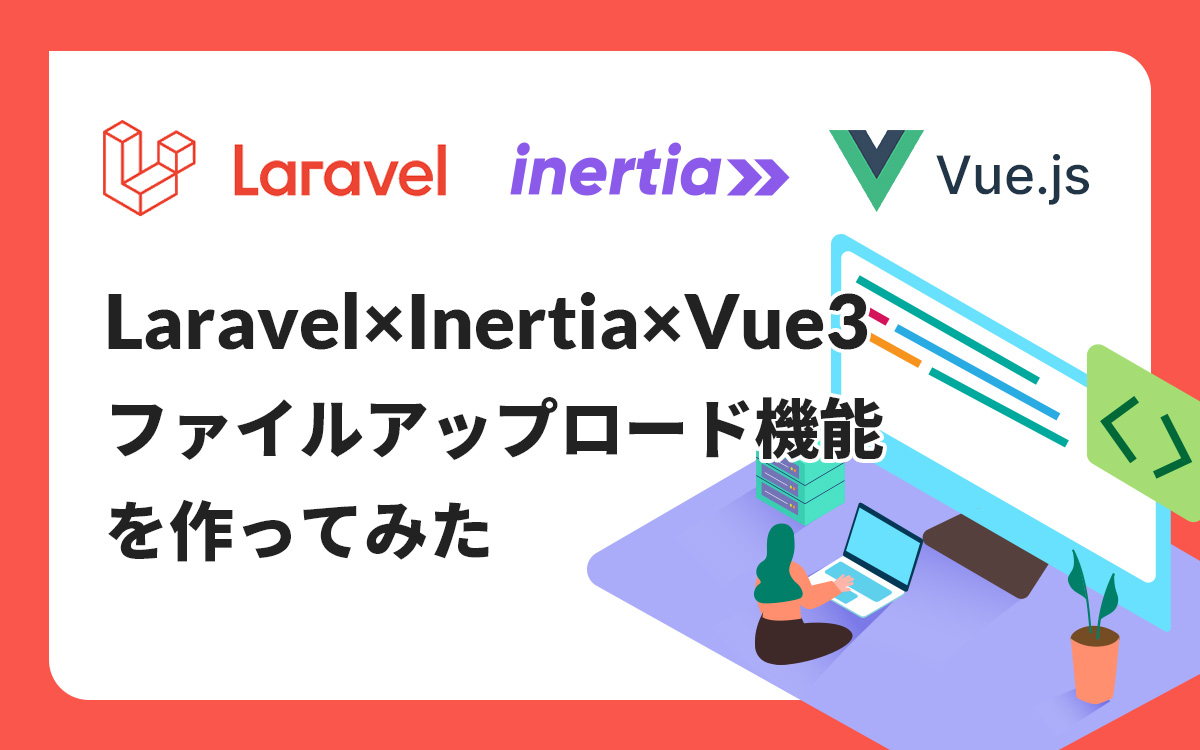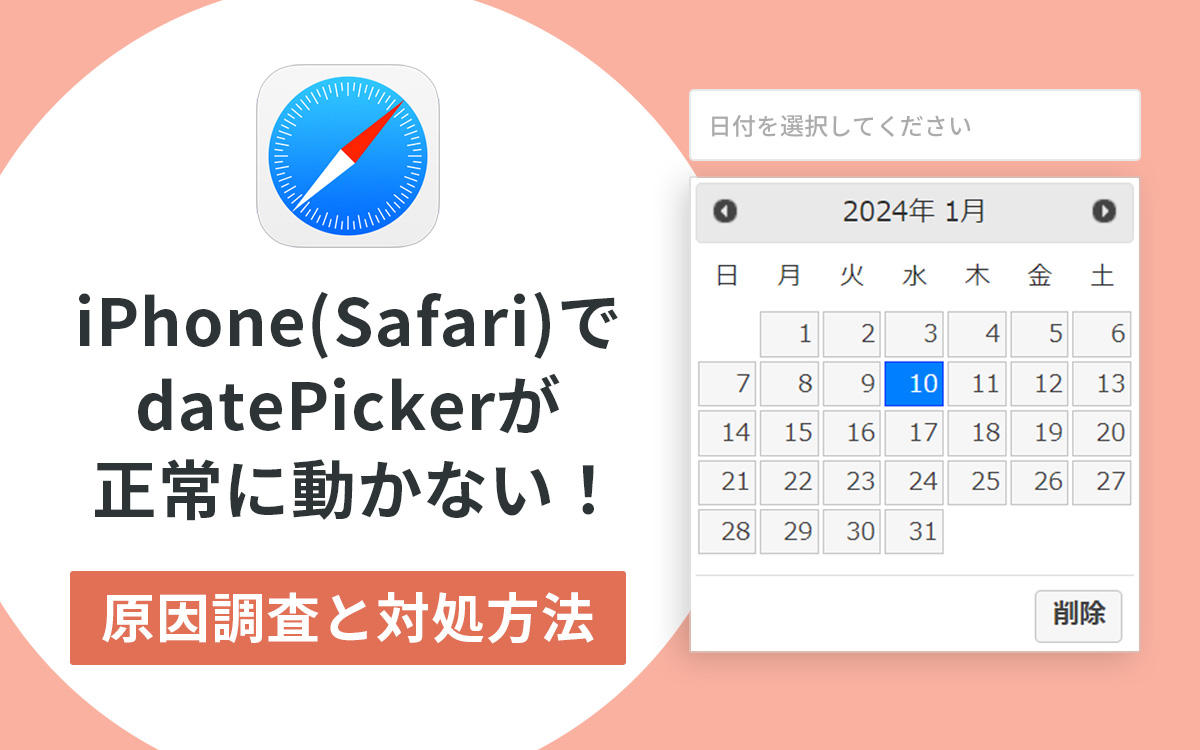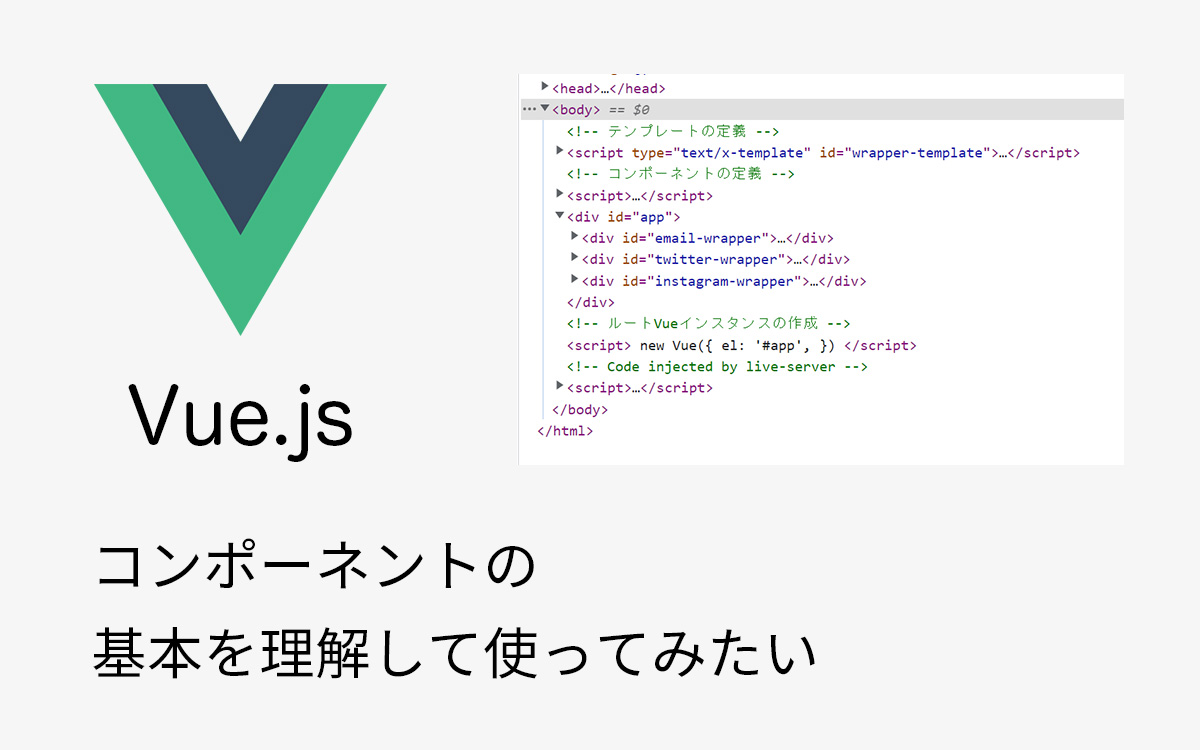JavaScriptフレームワークの「Vue.js」を使ってToDoリストを実装してみよう(後編)

前編(https://www.asobou.co.jp/blog/web/vuejs)では、Vue.jsの導入方法からToDoリストの作成、データの追加機能までを実装しました。
後編では、追加されたデータの削除/更新/完了/復元を実装し、機能を充実させてみたいと思います。
後編では、追加されたデータの削除/更新/完了/復元を実装し、機能を充実させてみたいと思います。
データの削除/更新
【1】データ識別のためにIDを追加する
listのIDとテキストを表示してみます。
<div id="app">
<input type="text" v-model="addText" placeholder="ToDoを入力">
<button v-on:click="addToDo()">追加</button><hr>
<ul v-for="todo in list">
<li>{{ todo.id }}:{{ todo.text }}</li>
</ul>
</div>追加するデータにIDを追加します。
IDの重複が起こらないよう、ユニークIDを追加します。
var app = new Vue({
el: '#app',
data: {
addText: '',
list: [],
uniqueKey: 0,
},
methods: {
addToDo() {
if (this.addText) {
this.list.unshift({
'text': this.addText,
'id': ++this.uniqueKey
});
this.addText = ''; //入力値初期化
}
}
}
}); 実行結果(別サイトが開きます。)
【2】削除メソッドを追加する
表示するリストの中に削除/更新ボタンを追加します。
ここでメソッドに【1】で追加したidを渡してあげます。
※v-onディレクティブは省略して「@」と記述することもできます。
<div id="app">
<input type="text" v-model="addText" placeholder="ToDoを入力">
<button v-on:click="addToDo()">追加</button>
<hr>
<ul v-for="todo in list">
<li>{{ todo.id }}:{{ todo.text }}
<button @click="deleteToDo(todo.id)">削除</button>
<button @click="editToDo(todo.id)">更新</button>
</li>
</ul>
</div>メソッド側で受け取ったidのデータを削除します。
サンプルでは削除ボタン押下後、最終確認アラートを出すようにしてみました。
var app = new Vue({
el: '#app',
data: {
addText: '',
list: [],
uniqueKey: 0,
},
methods: {
deleteToDo(id) {
var deleteIndex = '';
var check = confirm('本当に削除しますか?');
if (check === true) { //アラートでOKが押下されたら
this.list.some(function (value, index) {
if (value.id === id) {
deleteIndex = index;
}
});
this.list.splice(deleteIndex, 1);
}
},
}
}); 実行結果(別サイトが開きます。)
【3】更新メソッドを追加する
メソッド側で受け取ったidのデータを更新します。
var app = new Vue({
el: '#app',
data: {
addText: '',
list: [],
uniqueKey: 0,
},
methods: {
editToDo(id) {
var newText = window.prompt('以下内容で更新します。');
if (newText === '') {
alert('入力欄が空欄です。');
} else if(newText !== null) {
this.edit(id, newText);
}
},
edit(id, text) {
var editIndex = '';
this.list.some(function (value, index) {
if (value.id === id) {
editIndex = index;
}
});
this.list[editIndex].text = text;
}
}
}); 実行結果(別サイトが開きます。)
データの完了/復元
済、未済識別のために【1】と同様に、listにflagを追加します。
flagの切り替えにより済、未済の切り替えを行います。
【4】ステータス変更メソッドを追加する
削除/更新と同様にidをメソッドに送り、編集します。
<div id="app">
<input type="text" v-model="addText" placeholder="ToDoを入力">
<button v-on:click="addToDo()">追加</button>
<hr>
<table>
<thead>
<tr>
<td>ID</td>
<td>ToDo</td>
<td>操作</td>
</tr>
</thead>
<tbody>
<tr v-for="todo in list" v-if="todo.flag === true">
<td>
{{ todo.id }}<br>
<button @click="changeToDo(todo.id)">作業完了</button>
</td>
<td class="todo">{{ todo.text }}</td>
<td>
<button @click="deleteToDo(todo.id)">削除</button>
<button @click="editToDo(todo.id)">更新</button>
</td>
</tr>
<tr v-for="todo in list" v-if="todo.flag === false" class="completeTasks">
<td>
{{ todo.id }}<br>
<button @click="changeToDo(todo.id)">戻す</button>
</td>
<td class="todo">{{ todo.text }}</td>
<td>
<button @click="deleteToDo(todo.id)">削除</button>
</td>
</tr>
</tbody>
</table>
</div>flagの切り替えを行います。
var app = new Vue({
el: '#app',
data: {
addText: '',
list: [],
uniqueKey: 0,
},
methods: {
edit(id, text) {
var editIndex = '';
this.list.some(function (value, index) {
if (value.id === id) {
editIndex = index;
}
});
this.list[editIndex].text = text;
},
changeToDo(id) {
var changeIndex = '';
this.list.some(function (value, index) {
if (value.id === id) {
changeIndex = index;
}
});
this.list[changeIndex].flag = this.change(changeIndex);
},
change(changeIndex) {
if (this.list[changeIndex].flag === true) {
return false;
} else {
return true;
}
}
}
}); 実行結果(別サイトが開きます。)
さいごに
二回に分けてToDoリストの実装をしてきました。
感覚的に実装が可能なため、フロントエンドの開発が初めての方でも、とっつきやすいかと思います。
これからVue.jsで開発してみようと思った方は、ぜひ公式ドキュメントを見ながら挑戦してみてください!
この記事を書いた人

- ソリューション事業部 システムエンジニア
-
東京で2年半エンジニアとしての経験を積み、浜松にUターンの後、アーティスへ入社。
ソリューション事業部のWebエンジニアとして、システムの設計・開発・保守・運用からインフラまで幅広く従事している。
フルスタックエンジニア目指して現在も勉強の日々。車が好き。
この執筆者の最新記事
RECOMMENDED
関連記事
NEW POSTS
最新記事
FOLLOW US
最新の情報をお届けします
- facebookでフォロー
- Twitterでフォロー
- Feedlyでフォロー